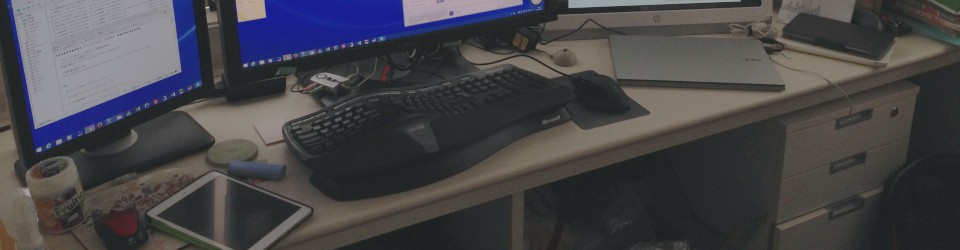最後に購入したのが11かな。
それ以降はAdobe CS4を使っているが、
素人にはビルダーで充分だと思う。
速にWEBアートデザインのソフトウエアは最高です!
「PC環境」カテゴリーアーカイブ
初挑戦「脱獄」
たまたま説明記事を見つけ、自分のバージョンでも手軽に試せると言うことでチャレンジ。
http://www.gizmodo.jp/2010/05/how_tojailbreakiphoneipod_touc.html?utm_source=rss20&utm_medium=rss
http://apple-voice.com/wordpress/2010/05/iphone-how-to-tethering-mywi-mac-windows/
http://apple-voice.com/wordpress/2010/05/spirit-jailbreak-released-312-313-32/
インストールはとても簡単。
その後直ぐにMyWiもインストール。
インストール最後でフリーズとなり、焦った。
再起動しても立ち上がらないときは、かなり焦った。
※しばらく放置したら起動してきた
今度はMyWiが起動後15秒ぐらいで勝手に落ちる問題に遭遇。
ググったところ、PCでアカウント登録&決済まで処理すればOkということで、
一気に終わらせた。$9だったかな。(PayPalで)
一番大事な動作確認ですが、ノートPCを貸し出したため検証できず><;
多分いけるでしょう。。。
ミニノートが欲しくなってきた。
USBグラフィック&USB拡張カード
Note PCがメイン機となりつつある昨今、少しでも快適な環境にするべく
本日秋葉で2つの買い物をしてきた。
- BUFFALO GX-DVI/U2AI(USB2.0用 ディスプレイ増設アダプター) 8990円
- AREA ハミツラUSB2.0 SD-EPU2N2-S1 (USB2.0) 1800円
24インチ(1920×1200)縦をD-Subで使用していたが、この商品を使うことでDVI接続となった。
画質は綺麗になった。
マウスが、気持ち飛ぶような感じがたま~にあり。※解像度が高いからしんどいかな
間違って上から押さえても故障しないように、
100円ショップで購入したシール(椅子の底に貼るシール)を2枚重ねて保護しとります
Logicool MX610 setpoint カスタマイズ
Logicool MX610 setpoint カスタマイズ Vista編
http://www.hey.ne.jp/~xx/070mouse/
Windows7
C:\ProgramData\Logicool\SetPoint\Devices\PointingDevice\1000055
1000055.xml
SSD増設&元HDとの共存メモ
SSD増設後、PC起動NGとなった。
その時の回避方法をメモとして残しておく。
メイン Cドライブ Windows7 1TB
増設 SSD160GB増設
OS上で増設したSSDをフォーマット。
Cドライブを外した状態で、OSメディアからSSDへ新規インストール。
各種ソフトウエアもインストールが完了後、元HDを戻して起動。
※元HDはデータ用として利用するため(未フォーマット)
OSが無事起動と思いきや、HDのOSが起動された。。。
再度HDを外して起動するが、以下のエラーで起動NG
BOOTMGR is missing
Press Ctrl+Alt+Del to restart
ググって修復方法を試す。
OSメディアから起動後、コマンドプロンプトを開き以下のコマンドを実行。
bootrec /fixmbr
しかし、同じエラーで解決できず。
※OSメディアからの修復後も結果同じ
更にググって、以下の方法をトライ。
HDを戻してOS起動後、コマンドプロンプト(管理者権限)で開く。
そして以下のコマンドを入力
Q:\boot\bootsect.exe /nt60 e:
※e:SSDドライブ / q:DVDドライブ
シャットダウン後、HDが付いている状態でもOS起動NG。。。。
※これで、どのHD,SSDからも起動NG状態
PCを落として、HDを外す。
OSメディアから再度起動して修復を選択すると、自動で修復処理が走り再起動となった。
再起動後も結果変わらず。。。。
OSメディアから起動。
※今まで見えなかったOSが見えて、修復済みと書かれている
修復をメニュー&コマンドプロント開き、再度このコマンド。
bootrec /fixmbr
※この後、再起動せずメニュー上で修復処理を選んだかも知れない(記憶薄)
そして再起動。
無事OS起動!!
Windows 7 ディスク 空き 確保への道
メインのデスクトップPCのCドライブは1TBのHDを搭載。
300GBの使用率。
SSDを見据えてダイエットを決行。
不要ファイルは全て削除。
動画ファイルは全て、ホームサーバーに移動。
もう消せるファイルは無い。という状態でHD使用容量を見ると
170GB・・・。
どこのフォルダが容量を食っているのか調べてみると、
100GBぐらいのファイル群が所在がわからない。
ググると、クリーンアップ作業しか出てこない。
ハイバネーションのエリアを調べたりしたが不明のまま。
※ちなみ仮想メモリ(ページ)はゼロ
色々調べた結果、このフォルダを発見。
System Volume Information
表示させるが削除方法がわからない。。。
更に調べて削除方法を発見。
消してみると、HD使用量は170GBから70GBになりました。
こ、これはデカイ。。。

全部削除した翌日、既に70GB使われてました。。。
2.5 HDを活用
HD換装後、余った200GBを活用するためにケースを購入。CSS25U2RD
赤色と目立つ色ですが、いけてます。
補助電源が無いことが心配でしたが、問題無く200GBを認識してくれました。
※SATAだからいけたのか、USBケーブルが短いからいけたのかな
USBケーブルが短いため取り扱いに注意が必要です。
DELL M1330 XPS Intel SSDSA2MH160G2R5
秋葉のソフマップで念願だったIntel SSD 160GBを購入した。
Wi2を成田空港で
成田空港でWi2に接続してみた。
・iPhone 3GS
・ノートPC Windows 7
iPhoneにて:
アクセスポイントを選ぶと認証画面が表示される。
しかしWi2の選択項目が無く、、、ワイヤレスゲートではNG
どうやら、YahooBBから入るのね。
それで無事入れた。
UQ Wifiアクセスポイントは、UQ WiMAXに加入すれば使えるみたい。
これも月380円より。(WiMAX使わなければ、この値段で定額かな)
うちの通勤電車の駅だけしか効果が無い。
どうせなら、地上の駅も対応してくれたら魅力だったんだが、、、。
※それだとWiMAXの魅力が無いが
【以下101駅の駅構内】
浅草線の押上駅を除く全駅
三田線の目黒駅、白金台駅、白金高輪駅を除く全駅
新宿線の新宿駅を除く全駅
大江戸線の全駅
と言うことでUQ Wifi(WiMAX)は見送り。
Wi2
Wi2 Wifi申し込んだ。
月額380円/月
ライバルは色々ありますが、アクセスポイントの数では一番かな?
※7000箇所
東京地下鉄で多々利用する場合、HotSpotの便利さには負けますが。。。
※でも1,680円/月はちょと辛い^^;
平日はiPhoneを持ち歩いているのですが、問題があります。
それは、接続用のプロファイルにUQ Wimaxが登録されていることです。
これは別契約なのですが、エリアに入ると勝手に接続されてしまいます。
※利用すると認証でエラーで利用不可
勝手に接続されてしまうため、この間3Gが使えない。
なので、UQ Wimaxに接続された場合は意図的にWifiをOffにしています。
しかし、自宅・職場ではWifiが使えるので再度WifiをOnに・・・面倒だ。
プロファイルからUQ Wimaxを削除すれば解決できそうな予感。
プロファイルをPCに取り込む方法を考えねば。。。